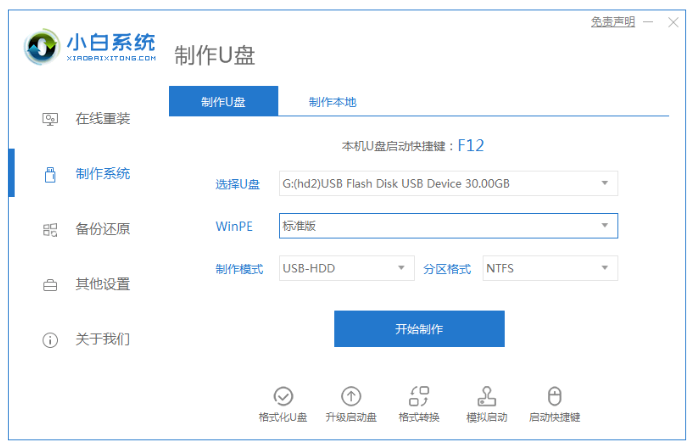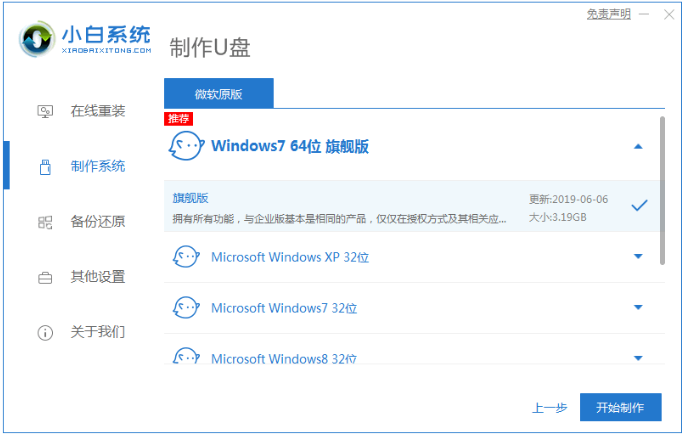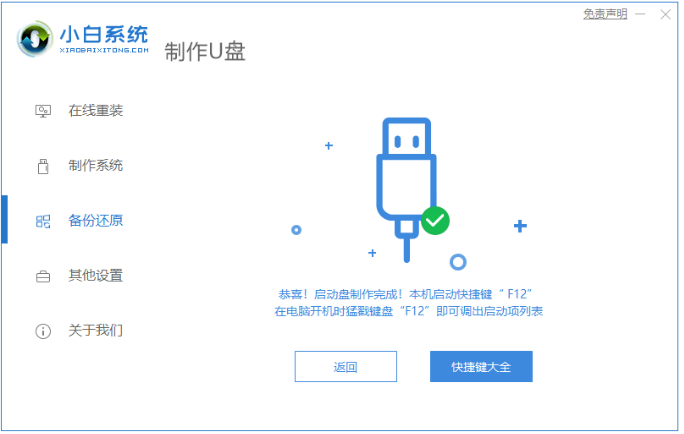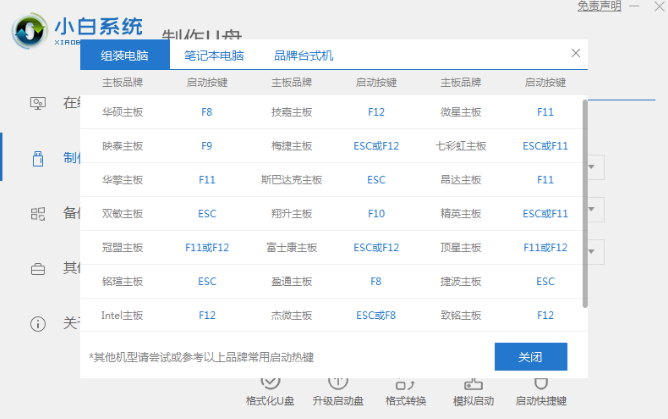如何制作u盘系统安装盘
- 分类:U盘教程 回答于: 2022年04月30日 12:33:02
u盘系统安装盘如何制作?制作一个系统安装盘是我们在u盘重装系统当中非常重要的一个步骤,那么就有小伙伴问了,我们怎样制作u盘系统安装盘呢?今天,小编就把制作系统安装盘的方法带给大家。
怎样制作u盘系统安装盘
工具/原料
系统版本:windows7
品牌型号:台式机/笔记本电脑
制作工具:小白一键重装系统V2290
方法步骤
1.u盘系统安装盘怎样制作?首先我们在桌面上打开下载好的“小白一键重装系统”软件,插入你的U盘,选择U盘模式,点击一键制作U盘启动盘。
2、选择一个您想安装的操作系统。
3、开始下载PE系统镜像文件,下载完成后会开始制作U盘启动盘,出现下面的界面说明制作系统安装盘成功。
4、重启电脑在开机时不停地按快捷键,在调出来的界面选择USB的选项,(有些没有写USB)就是你的U盘。
5、进入到PE系统桌面后会自动弹出PE装机工具,这里勾选你下载的Windows系统,目标分区选择你的系统盘(一般为C盘),之后点击安装系统。
6、耐心等待下载完成准备重启。
7、最后就能将win7旗舰版系统安装完成啦。
注意事项
使用U盘前注意将u盘的重要文件资料进行备份
总结
u盘系统安装盘怎样制作?首先我们在桌面上打开下载好的“小白一键重装系统”软件,插入你的U盘,选择U盘模式,点击一键制作U盘启动盘。
选择一个您想安装的操作系统。
开始下载PE系统镜像文件,下载完成后会开始制作U盘启动盘,出现下面的界面说明制作系统安装盘成功。
重启电脑在开机时不停地按快捷键,在调出来的界面选择USB的选项,(有些没有写USB)就是你的U盘。
进入到PE系统桌面后会自动弹出PE装机工具,这里勾选你下载的Windows系统,目标分区选择你的系统盘(一般为C盘),之后点击安装系统。
耐心等待下载完成准备重启。
最后就能将win7旗舰版系统安装完成啦。
以上就是怎样制作u盘系统安装盘的方法步骤所在,希望能够帮助到大家。
 有用
26
有用
26


 小白系统
小白系统


 1000
1000 1000
1000 1000
1000 1000
1000 1000
1000 1000
1000 1000
1000 1000
1000 1000
1000 1000
1000猜您喜欢
- 教你u盘怎么样重装系统2021/07/14
- 用u盘安装win764系统2022/10/23
- 小编教你闪存盘和U盘的区别..2017/09/21
- 装机吧u盘启动盘制作工具装机..2022/11/20
- 小编教你U盘写保护怎么解决..2017/09/16
- 老毛桃u盘启动盘制作工具怎么使用..2022/08/31
相关推荐
- win7 u盘安装操作教程2017/10/18
- 联想u盘重装系统步骤图解2022/06/06
- win10 usb重装系统的步骤教程..2021/12/17
- 惠普bios,小编教你惠普bios怎么设置u..2018/06/13
- 大白菜u盘装系统设置u盘启动教程图文..2023/01/13
- 笔记本电脑设置U盘启动的教程..2021/12/20